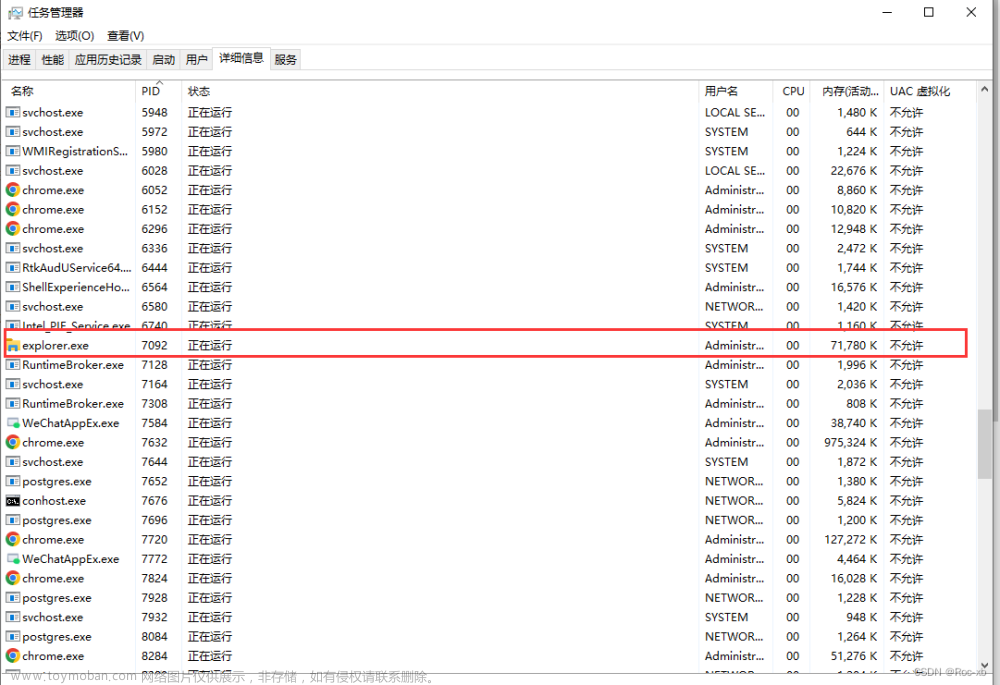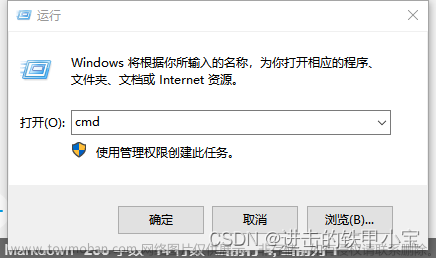Java下载后,手动配置环境变量,并且配置好,但是在命令行中无论输入java的什么都没有反应;
问题:安装JDK后,手动配置环境好JAVA_HOME,Path等环境变量,但是在命令行窗口输入java、javac、java -version等命令,命令行都无反应
这里主要的问题就是环境变量出现了问题
我们这里怎么查询是否配置成功呢?
打开cmd(命令行窗口),在命令行中输入where java,可以查看环境变量中的Java环境配置;

如果没有配置成功会弹出这个提示,这种情况下,输入java -version也是会提示不是内部或者外部命令;
一般如输入java -version没有反应是有配置环境变量,但是冲突了;
这里为什么说冲突呢?

这里我没有办法完全复现这个情况,我就用序号标注一下:
这里的D盘符下的JDK是我自己的安装目录.出现java -version等命令没有反应的情况,是大概率就是自己自定义的JDK路径不在第一位,而导致的,那这个C盘的java目录是哪里来的,怎么会有呢?
这是因为有些JDK版本(具体哪些版本我不确定),会在安装的时候自动配置环境变量,这个是JDK自动生成的目录;
那我们知道是因为自定义的jdk不在第一位,那问题就好解决了
修改环境变量顺序
打开环境变量,可以在按win键,搜环境

或者桌面图标 此电脑->鼠标右键->属性->高级系统设置->高级->环境变量 也是一样的

找到系统变量,找到Path进行修改,这里我是特意将这几个变量放在最前面的,每个人的位置可能不同,需要自己耐心的寻找一下,我们确定了只使用自己自定义的环境变量的话,C盘环境变量就可以删除了,就剩下一个%JAVA_HOME%\bin的环境变量即可,不想删除也可以,把%JAVA_HOME%\bin这个变量放在C盘的java.exe变量前面即可
这时候重新打开CMD,一定要重新打开!!!,我们再次输入where java,就只剩下一个java的环境变量了,输入javac、java -version等命令都有反应了;

题外话:
这个问题大部分是因为电脑里面有多版本的JDK才会有的问题,如果只安装一个JDK版本,就算JDK自动配置了环境变量也不影响使用,输入java -version也可以找到,有些朋友需要有自己的需求安装多个版本的JDK,我推荐一下我个人在用的一个方法
 文章来源:https://www.toymoban.com/news/detail-729871.html
文章来源:https://www.toymoban.com/news/detail-729871.html
我这里有3个版本的JDK,我分别配置了对应JAVA_HOME变量,Path路径照常配置%JAVA_HOME%\bin这个变量,我们需要切换JDK版本时,只需要修改JAVA_HOME的变量值,比如像我这样改成JAVA11_HOME,就可以使用JDK11的版本啦文章来源地址https://www.toymoban.com/news/detail-729871.html
到了这里,关于JDK环境变量配置成功,命令提示符(CMD)中,输入java、javac、java -version等没有反应的文章就介绍完了。如果您还想了解更多内容,请在右上角搜索TOY模板网以前的文章或继续浏览下面的相关文章,希望大家以后多多支持TOY模板网!